Как поставить YouTube видео на повтор (зациклить) с компьютера и телефона
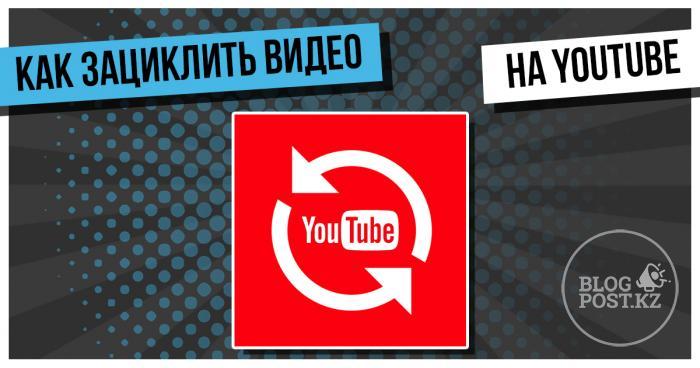
Насколько бы сильно мы не любили YouTube, к сожалению и у него есть минусы. Одним из таких является отсутствие простой кнопки "Повтор". Но в данной статье мы покажем вам несколько способов как можно это сделать.
Содержание
- 6 Способов поставить YouTube видео на повтор
- Способ 1: Использовать функцию "Повтор" на сайте
- Способ 2: Создать плейлист с одним видео
- Способ 3: Использовать функцию "Полная версия" в мобильном браузере
- Способ 4: Использовать расширение Google Chrome
- Способ 5: Использовать сторонние сайты (YouTubeLoop)
- Способ 6: Использовать сторонние приложения
6 Способов поставить YouTube видео на повтор
Ниже будут разобранные шесть способов как поставить YouTube видео на повтор. Они работают как на ПК так и на мобильных устройствах, неважно Андроид или Айфон. Есть способы с официальным сайтом и приложением, а также возможность использовать сторонние программы.
Способ 1: Использовать функцию "Повтор" на сайте
Как говорилось ранее, функция "Повтора" не лежит на поверхности, однако достаточно просто нажать по желаемому видео правой кнопкой мыши и выбрать "Повтор". Теперь видео будет проигрываться вечно, ну или де тех пор пока вы его сами не выключите. Данный способ работает только на ПК версии сайта.
Читайте также: Как добавить или убрать YouTube «Эпизоды»
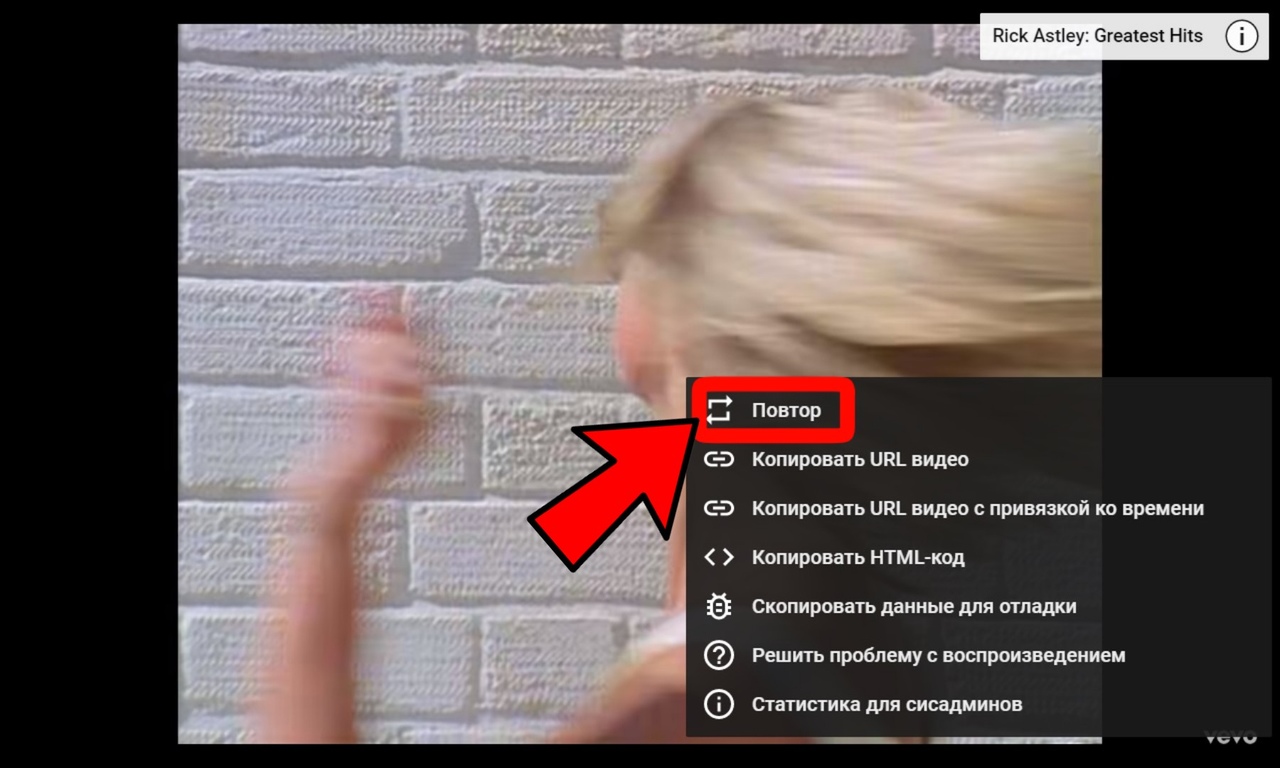
Способ 2: Создать плейлист с одним видео
Если же вы хотите поставить видео на повтор используя мобильное приложение, то есть другой способ сделать это. Выберете видео, которое хотите поставить на Повтор, и в правом верхнем углу нажмите на кнопку "+", затем создайте новый плейлист и добавьте туда видео, теперь поставьте плейлист на повтор.
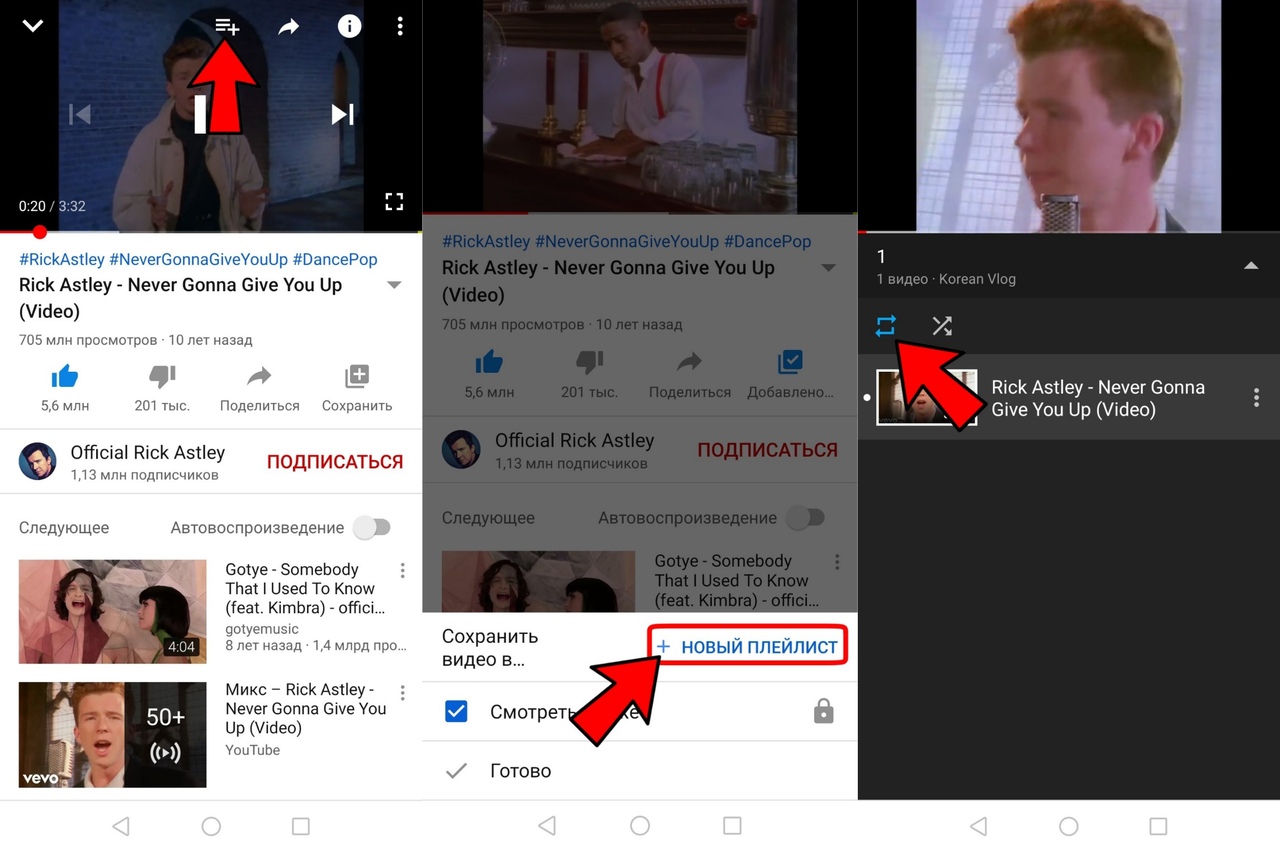
Всё готово! Теперь видео будет зациклено как и на ПК.
Способ 3: Использовать функцию "Полная версия" в мобильном браузере
Официально вы не сможете использовать первый способ на мобильных устройствах, однако используя функцию "Полная версия", вы получите доступ ко всем функциям как на ПК.
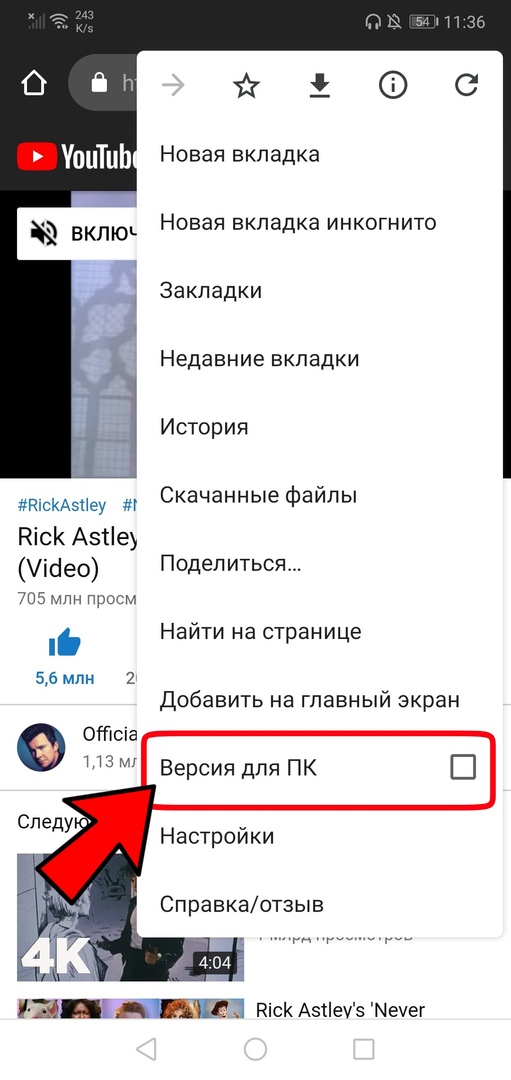
Как только страница загрузится нажмите и удерживайте в области видео, а затем выберете функцию "Повтор". Теперь всё будет работать как и на ПК.
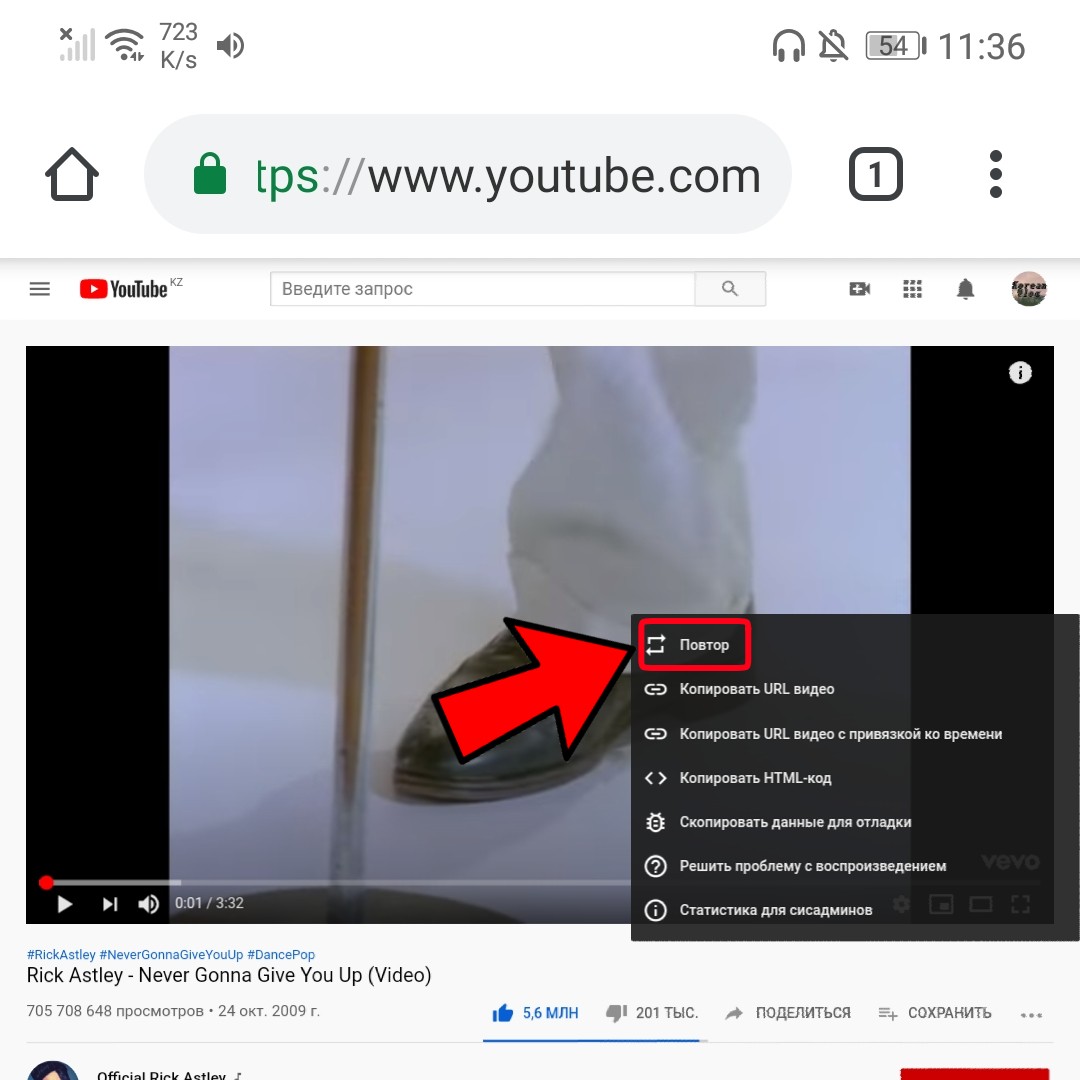
Способ 4: Использовать расширение Google Chrome
Расширение Looper одно из самых популярных расширений для Google Chrome. Он сделает весь процесс легким и удобным. Вы можете его скачать здесь. После установки у вас появится кнопка “Loop”, нажмите на неё после чего появится меню в котором вы сможете выбрать количество повторов, а также указать определенное время в видео.
Полезная статья: Обзор по тегам на YouTube: подбираем ключевые слова и хэштеги для своего канала и видео
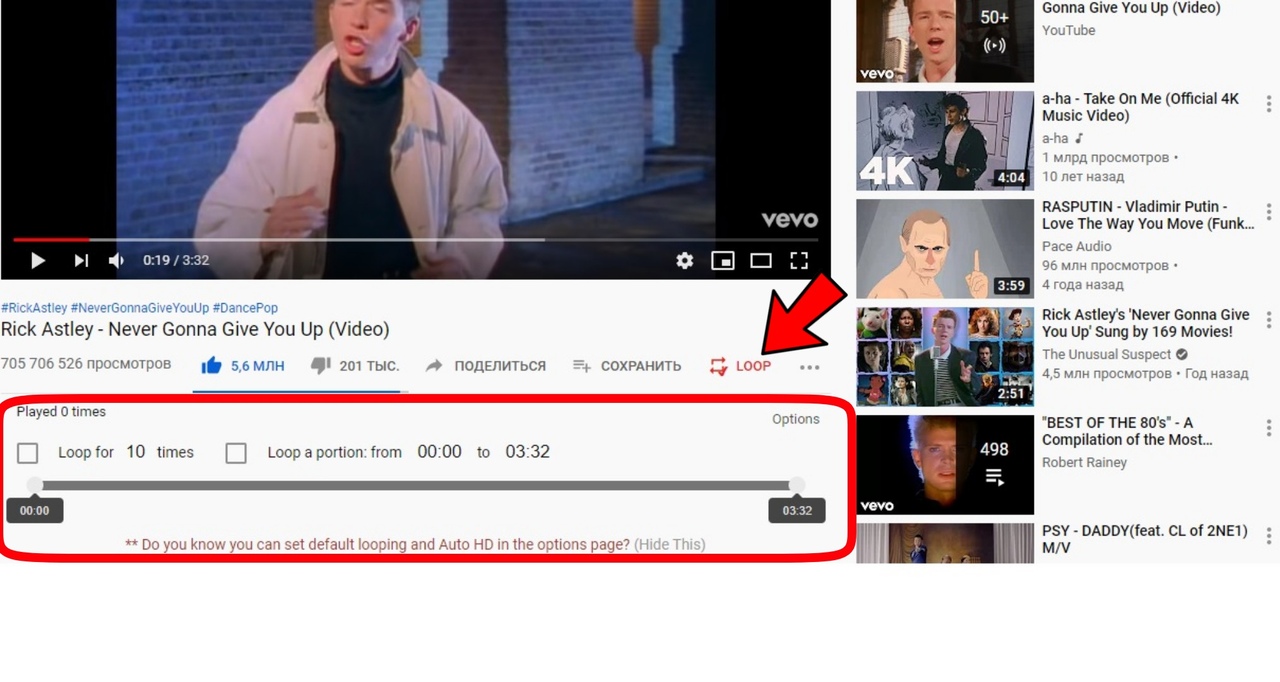
Способ 5: Использовать сторонние сайты (YouTubeLoop)
Если же предыдущие способы не подходят вам, то вы можете воспользоваться сторонними сайтами. Они не требуют входа в YouTube аккаунт, поэтому ваши данные в безопасности. Этим способом можно воспользоваться как на ПК так и на мобильных устройствах.
Самым удобным по нашему мнению является сайт YouTubeLoop. Кроме возможности повтора, у вас имеется возможность выбрать определенный отрезок видео. Скопируйте URL адрес видео и вставьте в соответствующее поле на сайте.
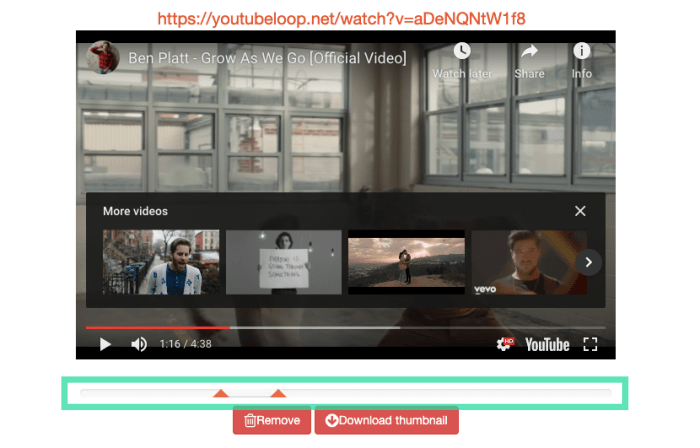
А возможность повтора определенного отрезка может быть полезной если вы, к примеру, разучиваете танец и вам необходимо отточить определенные движения.
Способ 6: Использовать сторонние приложения
На мобильных устройствах также есть возможность установить сторонние приложения, которые будут выполнять данную функцию.
В данной статье мы рассмотрим приложение Musepic, которое вы можете скачать здесь.
После установки, используйте поиск чтобы найти желаемое видео,затем у вас будет возможность установить определенный отрезок, который будет повторяться.
Это были все известные нам способы, если у вас остались какие-то вопросы пишите их в комментарии.
Была ли эта статья полезной?
Пользователи, считающие этот материал полезным: 0 из 0
Понравился пост?
Расскажи об этом посте своим друзьям!














Авторизуйтесь
Для синхронизации избранного и возможности добавлять комментарии
Войти